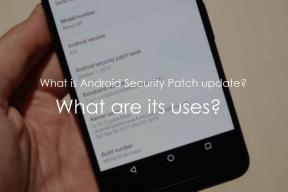Bilgisayarınıza Windows 11 Lite Nasıl Kurulur
Miscellanea / / April 26, 2022
Windows 11 Lite sürümü, şimdiye kadarki en hafif Windows'tur ve eski bilgisayarlarda bile iyi bir şekilde desteklenir. Buna aşina değilseniz veya Windows 11 Lite'ı PC'nize nasıl yükleyeceğinizi bilmiyorsanız, bu kısa makale nihai rehberiniz olacak.
Artık hepimiz Windows 11'in ve bize getirdiği tüm harika özelliklerin farkındayız. İster yeni inşa edilmiş estetiğinden, ister Android uygulamaları için destekten ya da her ne olursa olsun, Windows 11'in tüm öncüllerine göre üstünlüğü var. Ancak tüm profesyonellerle bile, kaynağa aç Windows 11'in gerçek zamanlı olarak nasıl olabileceğini görmezden gelemeyiz. Zaten sistem gereksinimleri oldukça yüksek ayarlanmış. Ve gereksinimlerine yeterince dikkat etmezseniz, sisteminizi yavaş yavaş işletim sistemini uygun şekilde idare edemeyecek bir aşamaya getirebilir.
Kesinlikle, kesinlikle böyle bir şey yaşamak istemeyiz. Ancak, hala daha eski bir sistem veya Windows 11'i destekleyemeyen daha düşük özelliklere sahip bir sistem kullanıyorsanız ne olur? Bu, en son sürümüne yükseltmek isteyen Windows kullanıcılarının en yaygın sorunlarından biridir. Neyse ki, Windows 11 Lite bunu gerçekleştirebilir.

Sayfa İçeriği
-
Bilgisayarınıza Windows 11 Lite Nasıl Kurulur
- Windows 11 Lite nedir
- Windows 11 Lite Güvenli mi
- Windows 11 Lite'ı Yüklemek için Ön Koşullar
- Windows 11 Lite için Bölüm Oluşturma
- Bilgisayarınıza Windows 11 Lite yükleme
- Çözüm
Bilgisayarınıza Windows 11 Lite Nasıl Kurulur
PC'mize Windows 11 Lite yüklemeye başlamadan önce, kesinlikle birkaç kaynağa daha ihtiyacımız olacak ve bunun için de bir bölüm oluşturacağız. O halde tüm bu süreçleri tek tek ele alalım.
Windows 11 Lite nedir
Windows 11 Lite, Windows 11'in yalnızca en temel özelliklerini içeren sadeleştirilmiş Windows 11 sürümüdür. Sonuç olarak, kaynak tüketen özelliklerin çoğunun ve tüm bu estetiğin Lite sürümünde kaldırılmasını bekleyebilirsiniz. Özetle, Windows 11'in önemli özelliklerinin çoğunu alacaksınız, ancak hepsini değil.
Lite sürümünün en iyi yanı, 256MB RAM'lik düşük özellikli bir sistemde bile sorunsuz çalışabilecek kadar hafif yapılmış olmasıdır. Bu, yetenekleri hakkında çok şey açıklıyor. Ve sisteminizin bundan daha fazla olacağını düşünürsek, gecikmesiz performansla daha yüksek bir hız elde edebilirsiniz.
Windows 11 Lite Güvenli mi
Microsoft tarafından sağlanan Windows 11 Lite'ın resmi HİÇBİR sürümünün olmadığını lütfen unutmayın. Windows 11 Lite, çok az veya hiç kaynak içermeyen sadeleştirilmiş bir sürümdür. Hiçbir bloatware ve ekstra hizmetlere sahip olmayan özel lite sürümü kesinlikle hızlıdır, ancak güvenli olup olmadığından emin olamaz.
Bu tür özel Windows Lite sürümü ISO, üçüncü taraf geliştiriciler tarafından yapıldığından, özgünlük ve gizlilik özelliğinden ödün verilebilir. İnsanların Windows'un özel bir Lite sürümünü yüklediği ve daha sonra yetkisiz reklamlar, kişisel ve özel veri sızıntıları ve kötü amaçlı yazılım saldırılarıyla karşı karşıya kaldığı birçok durum olmuştur.
Yalnızca Microsoft'tan Resmi Windows 11 sürümünü yüklemenizi şiddetle öneririz. Bilgisayarınızın kaynakları azsa, eski donanım üzerinde kolayca çalışacak olan Ubuntu veya Chrome OS'yi de yükleyebilirsiniz.
Reklamlar
Windows 11 Lite'ı Yüklemek için Ön Koşullar
Windows'un resmi bir sürümü olmadığı için, onu Windows güncellemesi yoluyla yükleme şansı sıfırdır. Bunun yerine, ISO dosyasını internetten indirmeniz gerekir. Orijinal bağlantıyı almak için yaratıcısı Neelkalpa'nın Tech youtube kanalına da başvurabilirsiniz.
Dosyayı indirip çıkarmaya çalıştığınızda, bir şifre isteyecektir; "techbyneel" yazmanız yeterlidir. Şimdi, önyüklenebilir bir Pendrive alın ve ISO görüntü dosyasını içine yükleyin.
Windows 11 Lite için Bölüm Oluşturma
Windows 11 Lite'ı başka bir Windows işletim sistemi ile yan yana kuruyor veya temiz kuruyor olsanız da, yine de bunun için bir bölüm oluşturmanız gerekecek. Öyleyse, herhangi bir Windows işletim sistemini kullanarak nasıl yapabileceğimizi görelim.
Reklamlar
- Öncelikle masaüstü ekranınıza gidin ve Win + R klavye kombinasyonunu yazın. Bilgisayarınızda Çalıştır istemini açacaktır.
- Şimdi, “diskmgmt.msc” yazın ve klavyenizdeki Enter tuşuna dokunun. Disk yönetimi penceresini açacaktır.

- Şimdi, başka bir bölüm oluşturmak için yer açmak için mevcut bölümlerden birini küçültmeniz gerekecek. Küçültmek istediğiniz bölümlerden birini seçin, üzerine sağ tıklayın ve 'Birimi Küçült' seçeneğini seçin.
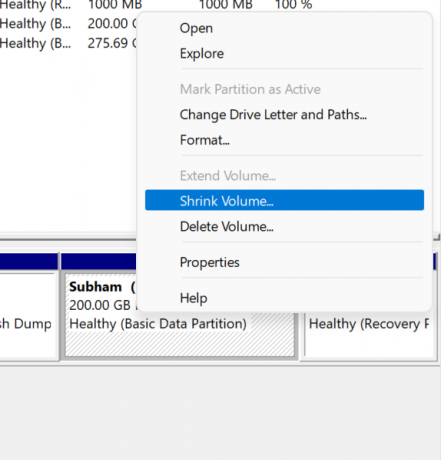
- Bir kez, hacmi küçülttüğünüzde, kalan boşluk siyah renkle işaretlenecektir. Yine, üzerine sağ tıklayın ve 'Yeni Basit Birim' seçeneğini seçin.

- Talimatları izleyin ve yeni sürücü adınızı ayarlayın ve yeni bir bölüm oluşturmayı bitirmek için Bitir'e tıklayın.
Bilgisayarınıza Windows 11 Lite yükleme
Bölümü başarıyla oluşturduğunuzdan emin olun ve Windows 11 Lite ISO görüntüsünü sürücü başına önyüklenebilir dosyaya yazın. Tüm bunlarla ilgilendikten sonra, şimdi Windows 11 Lite'ı bilgisayarınıza gerçekten yüklemek için aşağıdaki adımlarla başlayabilirsiniz.
- Her şeyden önce, bilgisayar sisteminizi kapatın.
- Şimdi, bilgisayarınızı açmak için güç düğmesine basın. Bu arada BIOS düğmesine art arda basın. BIOS düğmesi farklı üreticiler için farklılık gösterebilir, bu nedenle sizinkinden emin olun.
- Daha sonra sizi BIOS ayarlarına götürecektir. Önyükleme sırası menüsünü bulun ve kalem sürücünüzü seçin. Her şeyi klavyenizi kullanarak yapmanız gerektiğini unutmayın.
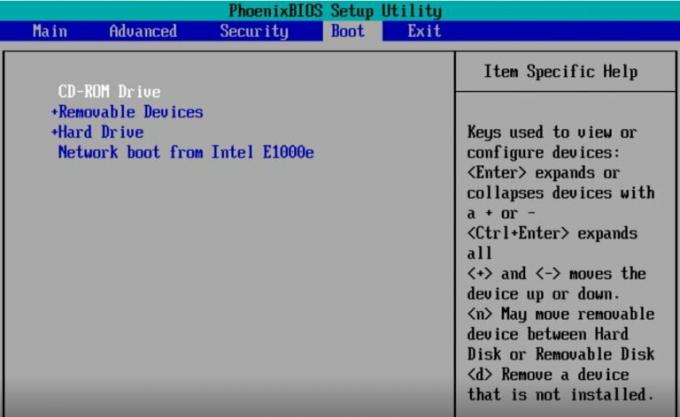
- Ardından, sizi Windows Kurulumuna götürecektir. Biraz uzun sürebilir ama sorun değil. Bir kez oradasınız, bir süre önce oluşturduğunuz Drive'ı seçin. Mevcut işletim sisteminizi korumak istemiyorsanız, diğer sürücüleri silebilir ve Windows 11 Lite'ı yükleyebilirsiniz.
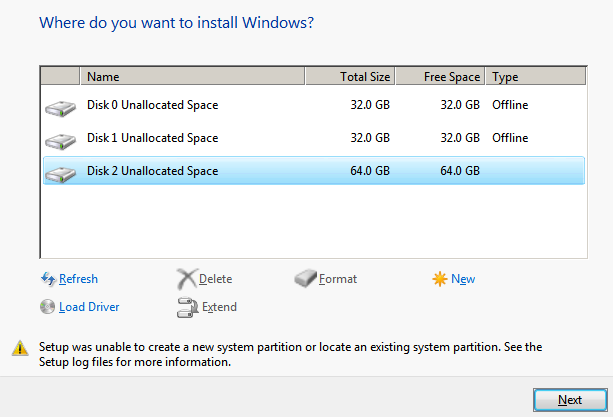
- Her şeyi yaptığınız gibi, sisteminiz kendini yeniden başlatacak ve Windows 11 Lite üzerinde yeni bir oturum açabileceksiniz.
Çözüm
Gördüğünüz gibi, Windows 11 Lite'ı kurmak, diğer işletim sistemlerini kurmakla hemen hemen aynı. Aslında kurulum kısmı diğerleri arasında en kolay olanıdır. Daha önce bir ISO dosyası kullanarak başka bir işletim sistemi kurduysanız, diğer görevleri de yapmanız kolay olacaktır.
Ancak, bu ilk seferinizse, Rufus kullanarak önyüklenebilir bir sürücüde bir ISO görüntüsünün nasıl yazılacağını kontrol edebilirsiniz. Tüm materyaller mevcut olduğundan, sizin için herhangi bir roket bilimi olmayacaktır. Bunun size yardımcı olup olmadığını bize bildirin.

![Beelink X2 TV Kutusuna Stok Üretici Yazılımı Nasıl Yüklenir [Android 4.4]](/f/c96565cc0b620d1e638710176712a2f7.jpg?width=288&height=384)
![Intex Aqua Craze 2'de Stock ROM Nasıl Yüklenir [Firmware Dosyası / Unbrick]](/f/014c06b1a028b67bd3c5cf3726abf95f.png?width=288&height=384)